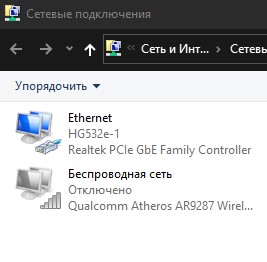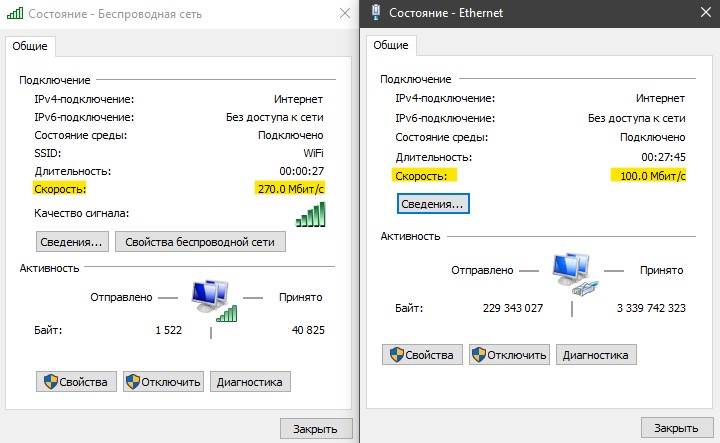как узнать максимальную скорость сетевой карты windows 7
Как узнать пропускную скорость сетевой карты на компьютере
Когда выбираем тарифный план у интернет провайдера мы обычно опираемся на скорость интернета, которую провайдер в этом тарифном плане может предоставить. Как правило, компьютер подключается к интернету через оборудование как сетевая карта, и эта карта имеет свои спецификации и возможности. Согласитесь, если сетевой адаптер будет пропускать максимум 50 Мбит/c, то тарифный план в 100 Мбит/c будет терять смысл. Встает вопрос, как узнать скорость сетевой карты на компьютере или ноутбуке на Windows 10.
Узнать скорость сетевой карты в Windows 10
В первую очередь внесу пояснение по поводу сетевых адаптеров. Компьютер или ноутбук может подключаться к Интернету через адаптер Ethernet (по проводу) или беспроводную сеть (WiFi).
Нажмите сочетание кнопок Win+R и введите ncpa.cpl, чтобы открыть сетевые адаптеры. В зависимости, через какой адаптер вы подключены в данный момент, нажмите по нему два раза мышкой, чтобы открыть свойства сетевой карты.
В свойствах вы обнаружите графу как Скорость, которая и будет являться пропускной для этой сетевой карты. У меня имеются две сетевые карты: Ethernet по проводу и беспроводная сеть по WiFi. На картинке ниже видно, что пропускная скорость WiFi у меня 270 Мбит/c, а Ethernet 100 Мбит/c.
Примечание: Невозможно увеличить скорость сетевой карты. Если у вас тарифный план выдает больше скорости интернета, чем пропускная скорость сетевой карты, то вам стоит заменить сетевую карту на более мощную.
Проверка пропускной способности сетевой карты
Чтобы действительно понять состояние сети, нужен постоянный мониторинг. Но иногда нужно быстро проверить, что работает не так, как должно.
Например, если вы обычно используете скорость загрузки около 40 Мбит/с, но она падает до 2 Мбит/с в определенное время дня, то необходимо выяснить причины. С другой стороны, разница между 41,23 Мбит/с и 40,89 Мбит/с менее значима.
Инструменты тестирования скорости интернета
Быстрый и простой способ проверить максимальную скорость передачи данных по заданному пути – использовать интернет-тест скорости. Существует множество онлайн-тестов, в том числе от крупных провайдеров. Устанавливать ничего не потребуется и результаты будут доступны в считанные секунды. Если вы обеспокоены тем, что сервис провайдера может показать завышенные результаты, выберите независимые тесты скорости, такие как Speedtest.net и DSLReports.com.
Тесты работают по принципу загрузки определенного количества информации, а затем измеряют время, которое на это требуется. Результаты подскажут, медленный ли интернет на самом деле.
Тесты пропускной способности локальной сети
Подвох в онлайн-тестах через интернет заключается в том, что в тесте учитывается максимальная скорость передачи данных по заданному пути вашего интернет-соединения. Иногда полезно знать о пропускной способности в локальной сети. Для этого требуется локально установленный инструмент полосы пропускания или программное обеспечение для мониторинга.
Для простого измерения производительности на одном компьютере достаточно диспетчера задач Windows. Просто выберите вкладку «Производительность».
Чтобы получить полное представление о пропускной способности сети, требуется продвинутый прибор, такой как PRTG Network Monitor. Он имеет несколько преимуществ по сравнению с простыми инструментами.
Во-первых, он позволяет просматривать текущие данные о пропускной способности, может отслеживать и сохранять результаты. Это позволяет администратору видеть, как изменяется пропускная способность с течением времени. Во-вторых, упомянутые ранее способы показывают пропускную способность для одного компьютера, на котором выполняется тестирование.
С помощью сетевого монитора PRTG и подобных ему приборов вы можете отслеживать весь трафик в локальной сети, проходящий через сетевой интерфейс.
Быстрая команда traceroute может дать дополнительное представление, когда время пинга становится слишком длинным. В Windows просто введите tracert и конечный адрес в командной строке.
Как проверить темп сетевой карты и адаптера Ethernet на компьютере с Windows?
Например, ПК с сетевой картой 100 Мбит/с будет отображать только 100 Мбит/с рядом со скоростью.
ПК с сетевой картой 1000 Мбит/с или 1 Гб/с будет отображать темп 1 Гб/с.
Как узнать максимальную скорость сетевого интерфейса?
Нужно узнать максимально поддерживаемую скорость сетевухи через командную строку или реестр. (чтобы потом сравнить её с текущей)
Нашел следующее:
но как достать это из cmd? Может существуют альтернативные варианты?
Это на Win2012 Server. На Win7 вообще не работает.
Одинаковый путь в Win2012 Server и Win7.
Get-NetAdapter : The term ‘Get-NetAdapter’ is not recognized as the name of a cmdlet,
nobody, напишите в powershell чтобы узнать какая у вас версия Posh и добавьте в комментариях
$PSVersionTable.PSVersion
Тот скрипт который я привел показывает скорость интерфейса,а не текущую загрузку. Так же он фильтрует те интерфейсы которые подключены и которые являются физическими (чтобы не показывать 10Gb линки от HyperV интерфейсов, например, которые не имеют с реальностью ничего общего
Есть еще вариант что на старых ОС ваша задача может вобще никак не решиться лёгким способом, но сначала давайте посмотрим какая у вас версия powershell
И я наверное не совсем правильно написал: нужна максимально возможная скорость интерфейса/сетевой карты. Чтобы следить за ситуациями даунгрейда скорости из-за той или иной причины.
Спасибо за ответы, но видимо придётся штудировать реестр.
Твой Сетевичок
Все о локальных сетях и сетевом оборудовании
Как измерить скорость локальной сети?
Существует несколько способов проверки скорости передачи данных в локальной сети. Если у вас локальная сеть создана на основе WiFi соединения, то, разумеется, скорость передачи данных будет существенно отличаться от проводного соединения.
Дело в том, что на Wifi сигнал влияет множество факторов (расстояние, помехи от электропроводки или бетонные стены) и скорость при таких помехах, естественно, уменьшается.
Но и локальные сети на основе проводного соединения зависят от качества кабеля и правильной настройки маршрутизатора (конечно же, многое зависит и от самого железа компьютер).
Как проверить скорость локальной сети между двумя компьютерами?
Перейдем к самому первому и легкому способу проверки скорости в локальной сети. Для этого выберите любой файл размером не менее 500 мегабайт и перешлите его на другой компьютер в локальной сети.
В окне копирования файла вы увидите скорость передачи данных:
Обмен данными между компьютерами и позволяет узнать среднюю скорость обмена данных в локальной сети.
Еще один способ проверки скорости локальной сети — это отправка пакета данных на другой компьютер и оценка скорости его отклика. Для этого зайдите в меню «Пуск», в поисковой строке пропишите команду запуска консоли «CMD» и нажмите «Enter»
Откроется окно консоли, где вам нужно будет ввести команду «ipconfig /all» и вновь нажать «Enter».
Появится полный список ваших сетевых соединений, где вам нужно найти IP адрес вашего компьютера.
Теперь то же самое проделайте на остальных компьютерах, состоящих в локальной сети. Зная IP адрес каждого компьютера, вам остается только ввести команду в консоли для отправки пакета.
Для этого вновь откройте консоль и введите: Ping (ip адрес компьютера), после чего вы увидите окно отправки пакета где внизу будет написана средняя скорость отправки пакета.
Программа для тестирования скорости локальной сети
И наконец, вы можете воспользоваться программами для измерения скорости передачи данных в локальной сети. Таких программ очень много как платных, так и бесплатных.
Рассмотрим тест скорости на примере программы «LAN Speed Test», скачать которую в интернете можно без особых проблем. Программа не требует установки.
После запуска софта откроется окно, где вы должны будете указать любую папку на вашем компьютере для отправки отчета и нажать кнопку «Start Test».
Через несколько секунд программа выведет результат проверки скорости локальной сети:
Единственный минус программы заключается в том, что она условно бесплатна, так что для более конкретных отчетов вам придется приобрести лицензию.
Как узнать максимальную скорость сетевой карты windows 7
На ОС Windows управление локальной сетью находится в разделе «Сетевые подключения».
Как подключиться к локальной сети на любой версии Windows
Нажмите сочетание клавиш «Win + R».
Откроется окно «Выполнить». В строке «Открыть» введите текст: «ncpa.cpl». Нажмите кнопку «OK» или клавишу «Enter».
Откроется окно «Сетевые подключения». Найдите ярлык «Ethernet» или «Подключение по локальной сети». Кликните по нему правой кнопкой мыши и выберите пункт «Свойства».
Нажмите кнопку «Настроить».
Выберите вкладку «Дополнительно», в ней — свойство «Скорость и дуплекс». Обратите внимание, что в графе «Значение» может быть указана скорость более низкая, чем в тарифном плане.
Если с актуальной версией драйвера невозможно выбрать скорость выше 100 Мбит/c — модель вашей сетевой карты не поддерживает такую скорость.